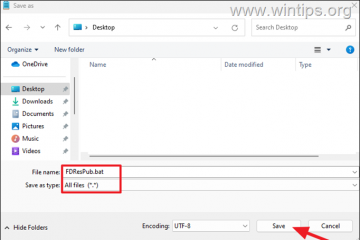Ang tagahanga ng iyong PC ay idinisenyo upang mapanatiling cool ang iyong computer, ngunit ano ang dapat mong gawin kapag hindi ito tumitigil sa pagtakbo? huminto. Kaya, tingnan natin ang gabay. Ang pag-andar ng isang tagahanga ng PC?
Ang trabaho ng tagahanga ay:
Ang mga tagahanga ay kinokontrol ng sensor ng temperatura, at dapat silang mag-ikot o pababa batay sa temperatura sa ilalim ng pag-load. Mataas ang temperatura sa silid. Nasa gaming o high-end na laptop/desktop.
hindi normal:
Ginagawa ng tagahanga ang buong RPMS sa idle. Malinis ang iyong system, ngunit maingay pa rin ang tagahanga. Nagulat ka sa pagsabog ng ingay nang walang kadahilanan.
Karaniwang mga kadahilanan kung bakit patuloy na tumatakbo ang isang tagahanga ng PC? Mataas na paggamit ng CPU o GPU
Dust and Dirt Buildup
Ang tagahanga ay bumubuo para dito sa pamamagitan ng pagtakbo sa lahat ng oras.
3. Maling mga setting ng tagahanga sa BIOS o Software
Ito ang mga profile na ito na pumipigil sa mga kontrol sa temperatura na ito.
4. Mga aplikasyon sa background
Malware o mga virus
Ang pagkasira ng thermal paste
thermal paste ay ginagamit upang ilipat ang init mula sa iyong CPU/GPU sa iyong heat sink. Kung ito ay tuyo o pagod, ang temperatura ay umuusbong at ang tagahanga ay napunta sa labis na labis. Ang mga sensor ng temperatura ng faulty
Ang mahinang pamamahala ng cable o naharang na mga vent
Ang mga naka-block na air vent o tagahanga na nakaposisyon na masyadong malapit sa isang pader ay isang kadahilanan din. Pagtuon sa mga tagahanga ng CPU, PSU, Vents at GPU. Maging mabait at, kung maaari, gumamit ng proteksyon ng ESD.
Ayusin ang 2: Ayusin ang mga setting ng fan sa Bios
i-reboot ang PC at pindutin ang del, f2, o esc (alinman ang gumagana) upang makapasok sa BIOS. Mag-navigate sa monitor ng hardware o Q-Fan Configur . Baguhin ang mode ng tagahanga sa: tahimik/pamantayan> para sa pangkalahatang paggamit ICUE , nzxt cam , atbp. Isara ang mga hindi kinakailangang mga app at mga tab ng browser. Huwag paganahin ang mga programa ng pagsisimula: windows> msconfig> startup tab> huwag paganahin ang mga hindi kinakailangang mga
Ayusin ang 5: I-update ang mga bios at driver
I-update ang iyong mga driver ng GPU nang direkta mula sa NVIDIA o AMD.
Ayusin ang 6: Subaybayan ang mga temperatura
Gumamit ng mga tool tulad ng:
hwmonitor core temp
Kinakailangan ang mga tool:
isopropyl alkohol (90%+) malinis na tela thermal paste (e.g. Linisin ang lumang i-paste mula sa CPU at mas cool. Mag-apply ng isang drop na laki ng gisantes ng bagong i-paste. Muling i-install ang cooler nang mahigpit.
Ayusin ang 7: Suriin para sa Malware
Patakbuhin ang Windows Defender o Malwarebytes Buong Pag-scan. Kung hindi hahayaan ka ng malware na magpatakbo ng ligtas na mode, pagkatapos ay tumakbo sa Safe Mode sa pamamagitan ng isang USB flash drive.
Ayusin ang 8: Pagbutihin ang Airflow
Panatilihin ang mga cable sa pagkakasunud-sunod sa mga organisador ng cable. Ang pagdaragdag ng higit pang mga tagahanga o isang likidong palamig ay mas kanais-nais kung maaari. Tiyaking maayos ang PC.
Kailan mo dapat palitan ang iyong tagahanga? Ang mga blades ng fan ay wobbly, o ang tagahanga ay hindi maayos na umiikot. Nakakakuha ka ng mga mensahe ng error sa oras ng boot tulad ng error sa tagahanga ng CPU.
Ang mga tagahanga ng kapalit ay mura ( ₹ 400– ₹ 2000 ), ang gastos ay nakasalalay sa tatak at laki. Kung ito ay mula sa dust build-up, mataas na paggamit ng CPU/GPU, o sa paglipas lamang ng oras, mas mahaba mong hayaan ang iyong makina na magkahiwalay, mas masahol pa ang pinsala. Huminto. Inaasahan namin na ang gabay na ito ay nakatulong sa iyo. Para sa karagdagang impormasyon, magkomento sa ibaba.